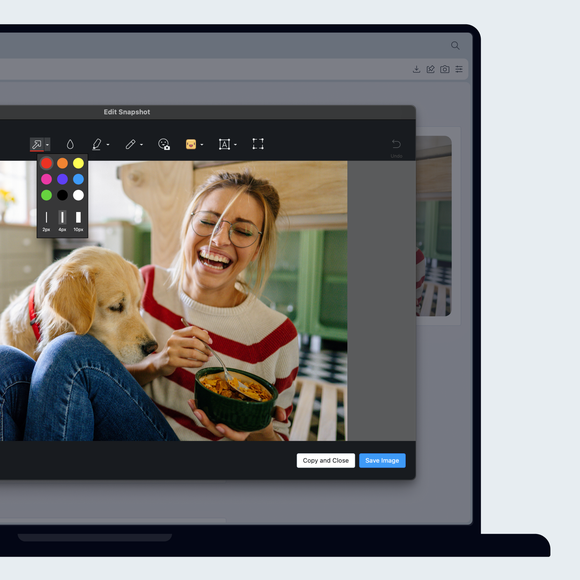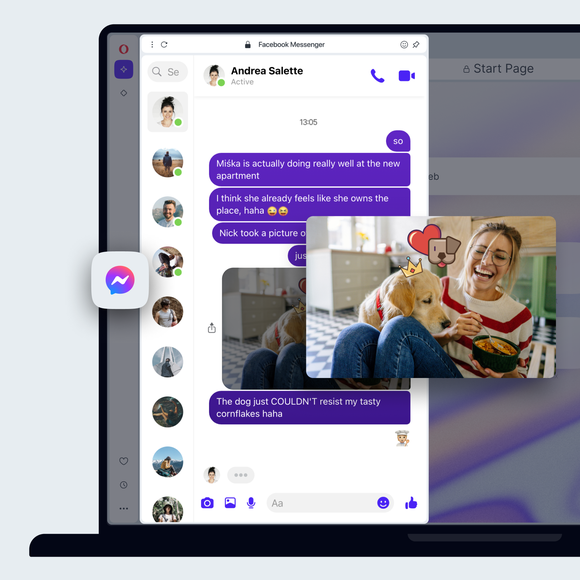Знімок екрана


Переваги знімків
Створюйте, редагуйте та діліться ідеальними знімками екрану в Інтернеті всього за кілька кліків. Інструмент для створення знімків є безкоштовним і вбудований у браузер Opera.


Створюйте, редагуйте та діліться ідеальними знімками
Знімок
Ми віримо, що Інтернет створений для того, щоб його можна було досліджувати і ділитися ним. Щоб зробити це простіше, функція знімків в Opera дозволяє вам захопити будь-яку частину веб-сторінки, а потім перетворити її на шедевр за допомогою інструментів для редагування всього за кілька кліків.
Простий інструмент для створення скріншотів
Знімок можна використовувати як простий інструмент для створення скріншотів веб-сторінок, що дуже корисно, коли ви хочете скопіювати і вставити будь-яку частину веб-сторінки, наприклад, зображення або текст. Зробити знімок екрана або просто виділення:
- Натисніть Ctrl+Shift+5 на Widows (Command + Shift + 2 на Mac) або клацніть на іконку камери у верхньому правому куті.
- Клацніть і перетягніть інструмент обрізання, щоб створити рамку для того, що ви хочете скопіювати.
- Виберіть Копіювати і закрийте.
Зображення скріншоту буде скопійовано в буфер обміну, щоб ви могли вставити його куди завгодно - наприклад, в документ, над яким ви працюєте, в чат в одному з ваших месенджерів або в Flow, щоб ваш скріншот був доступний на всіх ваших пристроях. Ви також можете вибрати "Захопити весь екран" або "Зберегти сторінку як PDF", щоб зробити скріншот всієї сторінки.
Прикрашайте та редагуйте свої скріншоти
Окрім простого інструменту для створення скріншотів і вирізання фрагментів, Snapshot - це ще й невеличкий редактор зображень. Припустимо, ви хочете додати кілька деталей до вашого знімка екрана, перш ніж опублікувати його або вставити, наприклад, виділити або розмити частину зображення, додати текст або розмістити стрілку, щоб вказати на щось. Редагування скріншотів:
- Знову натисніть Ctrl+Shift+5 або клацніть на іконку камери у верхньому правому куті.
- Клацніть і перетягніть інструмент обрізання, щоб обрамити скріншот, який ви хочете скопіювати.
- Цього разу виберіть пункт "Зробити знімок", який відкриє редактор скріншотів.
- Виберіть свою зброю зверху - стрілку, розмиття, виділення, олівець, селфі, стікер або текст.
Коли ви закінчите роботу зі знімком екрана і він буде готовий, ви можете натиснути Копіювати і закрити, щоб скопіювати його до буфера обміну, або просто натиснути Зберегти, щоб зберегти відредагований знімок екрана.
Ви заслуговуєте на кращий браузер